A+: Hulpfuncties
 Hulpfuncties selecteren
Hulpfuncties selecteren
-
Selecteer [
:
Hulp].
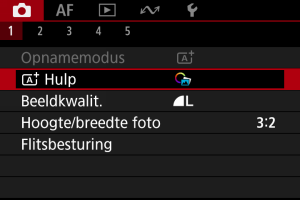
-
Selecteer een optie.
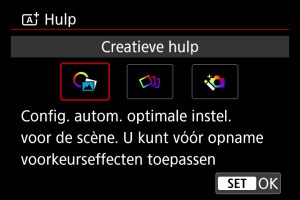
Creatieve hulp
U kunt opnamen maken terwijl uw geselecteerde effecten worden toegepast.
-
Druk op de knop
.
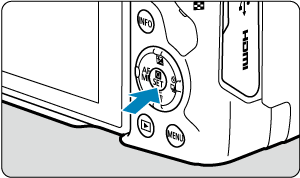
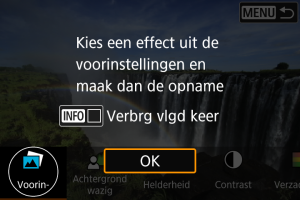
- Lees de melding en selecteer [OK].
-
Selecteer een effect.
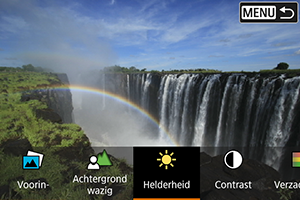
- Gebruik het instelwiel
om een effect te selecteren en druk vervolgens op de knop
.
- Gebruik het instelwiel
-
Selecteer het effectniveau en andere details.
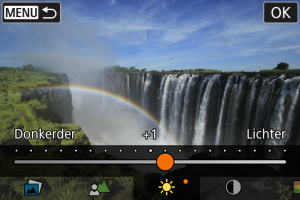
- Stel in met het instelwiel
en druk op de knop
.
- Als u de instelling opnieuw wilt instellen, drukt u op de knop
en selecteert u [OK].
- Stel in met het instelwiel
Effecten van Creative Assist
-
[
] Voorinstelling
Selecteer een van de vooraf ingestelde effecten.
[Verzadiging], [Kleurtoon 1] en [Kleurtoon 2] zijn niet beschikbaar bij [B&W].
-
[
] Achtergrond wazig
Pas de onscherpte van de achtergrond aan. Kies hogere waarden om achtergronden scherper te maken. Kies lagere waarden om de achtergrond te vervagen. Met [Auto] past u de onscherpte van de achtergrond aan de helderheid aan. Afhankelijk van de helderheid van de lens (f-getal) zijn sommige posities mogelijk niet beschikbaar.
-
[
] Helderheid
Pas de helderheid van het beeld aan.
-
[
] Contrast
Pas het contrast aan.
-
[
] Verzadiging
Pas de levendigheid van kleuren aan.
-
[
] Kleurtoon 1
Pas de kleurtoon voor amber/blauw aan.
-
[
] Kleurtoon 2
Pas de kleurtoon voor groen/magenta aan.
-
[
] Monochroom
Stel het toningeffect in voor monochrome opnamen.
Opmerking
- [Achtergrond wazig] is niet beschikbaar bij flitsfotografie.
- Deze instellingen worden opnieuw ingesteld wanneer u van opnamemodus wisselt of de aan-/uitschakelaar op
zet. Om de instellingen op te slaan stelt u [
: Geg. Creatieve hulp behoud.] in op [Inschak.].
Effecten opslaan
Wilt u de huidige instellingen opslaan op de camera, tik dan op [Registr.] in het instelscherm [Creatieve hulp]. Selecteer vervolgens [OK]. U kunt maximaal drie voorinstellingen opslaan als [USER*]. Hierna moet u een bestaande voorinstelling [USER*] overschrijven om een nieuwe te kunnen opslaan.
Creatieve bracketing
Per opname worden naast het normale beeld nog meer beelden gemaakt, elk met automatisch gewijzigde kenmerken zoals helderheid en kleurtoon.
-
Selecteer [
:
Hulp].
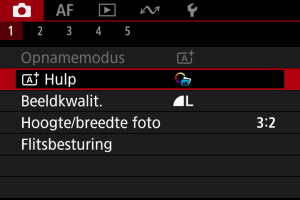
-
Selecteer [Creatieve bracketing].
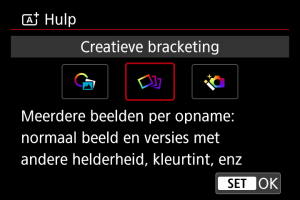
Opmerking
Waarschuwing
- Continue opname is niet beschikbaar.
Geavanceerd 
Compositie en andere geavanceerde verwerking worden op uw opnamen toegepast op basis van scènedetectie door de camera.
-
Selecteer [
:
Hulp].
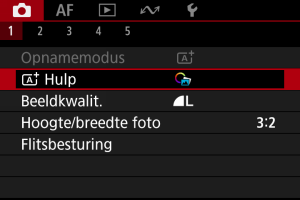
-
Selecteer [Geavanceerd
].
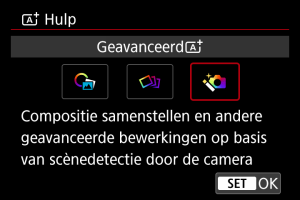
-
Controleer het pictogram.

Waarschuwing
- Continue opname is niet beschikbaar.
- De camera neemt op in de [Elektronisch] sluitermodus.
- Het beeldgebied is kleiner dan in andere opnamemodi.
- RAW-beeldkwaliteit kan niet worden ingesteld.
- Flitsfotografie is niet beschikbaar.
- Beelden die helemaal niet zijn uitgelijnd vanwege cameratrilling of andere problemen, kunnen mogelijk niet correct worden uitgelijnd.
- Ter voorkoming van cameratrilling kan een hoge ISO-snelheid worden ingesteld.
- De opname wordt mogelijk niet met vloeiende gradatie, maar onregelmatig of met ruis weergegeven.
- De beeldverwerking is mogelijk niet voldoende bij scènes met sterke achtergrondverlichting of hoog contrast.
- Opnamen maken van bewegende onderwerpen kan leiden tot nabeelden van de beweging of een donker gebied rond het onderwerp.
- Beelden worden mogelijk niet correct uitgelijnd als ze en patroon hebben (bijvoorbeeld met een raster of strepen), als ze over het algemeen vlak en uniform zijn, of als ze sterk onuitgelijnd zijn vanwege cameratrilling of andere problemen.
- Kijk uit voor cameratrilling als u vanuit de hand fotografeert.
- Opnamen onder tl-licht of ledverlichting kunnen in de resulterende beelden problemen veroorzaken zoals onregelmatige belichting of kleuren vanwege de flikkerende lichtbron.
- [BUSY] verschijnt op het scherm terwijl beelden worden verwerkt, en opnemen is niet mogelijk tot de verwerking is voltooid.
- Opnamen kunnen er iets anders uitzien in vergelijking met het voorbeeld dat op het scherm wordt weergegeven.
- In sommige scènes wordt geen AF-puntweergave-informatie aan beelden toegevoegd. ()
